Commando — это Flash-отладчик, который позволяет вам изменять переменные во время выполнения и запускать собственные команды. Это позволит вам попробовать любые изменения, которые вы хотите, без необходимости менять код и каждый раз перекомпилировать. Этот отладчик также поставляется с собственным монитором памяти и панелью вывода, аналогичной диалоговому окну вывода в IDE Flash.
Смотрите коммандос в действии
Зачем использовать коммандос?
Используя Commando, вы можете изменить свой код во время выполнения. Давайте представим, что вы делаете платформерную игру. У вас есть переменная jumpPower , но при тестировании игры вы чувствуете, что игрок не может прыгнуть достаточно высоко. Поэтому вместо того, чтобы возвращаться и изменять свой код, вы можете просто набрать set jumpPower(25) в Commando и попробовать новое значение.
Конечно, это просто простая демонстрация; Коммандос может быть расширен даже больше. Просто продолжайте читать …
конфигурация
Сначала загрузите ZIP-файл, включенный в эту статью. Затем добавьте файл SWC в путь к библиотеке вашего проекта.
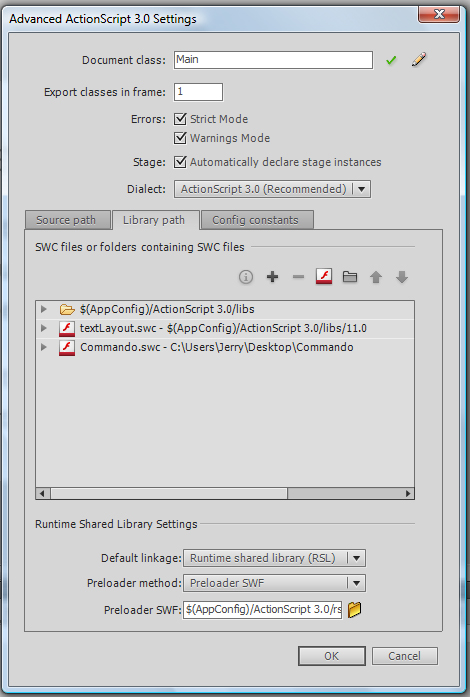
После того, как вы добавили SWC в путь к библиотеке вашего проекта, все, что вам нужно, это три строки кода, чтобы добавить экземпляр Commando на сцене:
|
1
2
3
4
|
import com.pxlcoder.debug.Commando;
var commando:Commando = new Commando(flash.ui.Keyboard.ENTER, this);
addChild(commando);
|
Теперь нажмите CTRL + ENTER (CMD + ENTER на Mac), и вы увидите, что Commando запущен в вашем проекте Flash!
Проводить исследования
Commando поставляется с восемью встроенными функциями. В этом разделе я объясню, что они из себя представляют и как их использовать.
математический
Используя математическую функцию, вы можете делать сложение, вычитание, умножение и деление между двумя числами. Функция Math также может вычислить квадратный корень числа. Например, введите math 1+1 или math sqrt(144) в диалоге Commando. Ответ появится в диалоговом окне вывода.
Спрятать
Вы можете использовать функцию Скрыть, чтобы скрыть объекты. Вы можете напечатать hide monitor или hide output чтобы скрыть две панели внизу. Вы также можете использовать функцию «Скрыть» с мувиклипами или кнопками, просто набрав « hide myInstanceName .
Посмотреть
Вы можете использовать функцию просмотра для просмотра скрытых объектов. Вы можете напечатать view monitor или view output чтобы показать две панели внизу. Вы также можете использовать функцию просмотра с мувиклипами или кнопками, просто набрав view myInstanceName . Если для какого-либо из ваших объектов свойство visible значение false , view myInstanceName ввода view myInstanceName установит для него значение true.
Устанавливать
Используя функцию Set, вы можете установить значения ваших переменных или вы можете установить свойства ваших объектов. Чтобы использовать функцию Set для переменных типа set myVariable ( myValue ) . Чтобы использовать функцию Set для объектов, введите set myInstanceName ( myPropertyName , myValue ) .
Получить
Используя функцию Get, вы можете получить значения ваших переменных и свойств. Чтобы использовать тип функции Get, get myVariable . Вы также можете получить свойства, набрав get myInstanceName . myPropertyName get myInstanceName . myPropertyName . Значения будут отображаться в диалоговом окне вывода.
зонд
Используя функцию Rrobe, вы можете получить все свойства объекта. Чтобы использовать тип функции Probe: probe myObjectInstanceName . Свойства будут отслеживаться в Flash IDE, а не в диалоговом окне вывода Commando.
удалять
Вы можете использовать функцию Удалить, чтобы удалить объекты со сцены. Чтобы использовать тип функции Remove, remove myInstanceName .
добавлять
Вы можете использовать функцию Add для добавления объектов обратно на сцену. Чтобы использовать тип функции Add, add myInstanceName .
Примечание. Каждая из встроенных функций Commando оценивает одну строку, поэтому после ввода имени функции и нажатия пробела обязательно вводите аргументы без пробелов. Вместо этого введите аргументы как одно непрерывное слово с запятыми, если необходимо.
простираться
Хотя в Commando есть много замечательных встроенных функций, вы можете захотеть чего-то большего. Чтобы решить эту проблему, Commando поставляется с функцией добавления собственных пользовательских команд.
Вот быстрый пример кода того, как вы можете создавать свои собственные команды:
|
01
02
03
04
05
06
07
08
09
10
|
import com.pxlcoder.debug.Commando;
var commando:Commando = new Commando(flash.ui.Keyboard.ENTER, this);
addChild(commando);
commando.addCommand(«output», outputFunction);
public function outputFunction(s:String):void {
commando.output(s);
}
|
Теперь нажмите CTRL + ENTER (CMD + ENTER на Mac), чтобы запустить ваш код. В диалоговом окне Commando введите output hello и нажмите Enter. Диалог вывода теперь скажет привет!
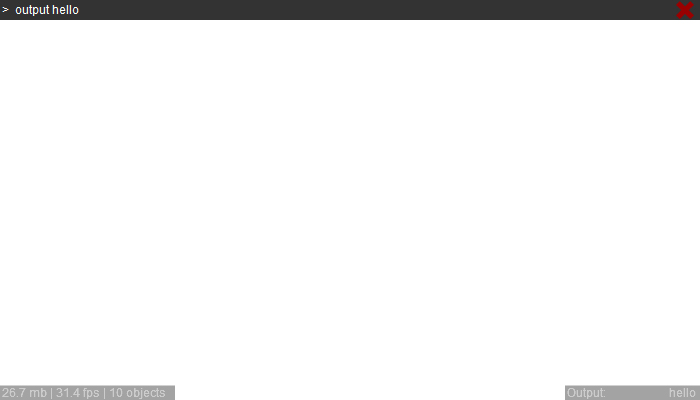
Вы также можете удалить команды из Commando с помощью функции removeCommand() .
|
1
2
3
4
5
6
|
import com.pxlcoder.debug.Commando;
var commando:Commando = new Commando(flash.ui.Keyboard.ENTER, this);
addChild(commando);
commando.removeCommand(«output»);
|
Напомним, что Commando имеет три функции, к которым вы можете получить доступ; addCommand() , output() и removeCommand() .
Вывод
В конце концов, отладка является наиболее важной частью процесса разработки. У Commando есть все, что вы могли когда-либо попросить в отладчике. Вы можете использовать его для всего и вся.
Если вы являетесь участником Tuts + Premium, вы можете скачать исходные файлы для Commando — просто войдите в систему и перейдите на страницу исходного файла .
Есть вопросы, комментарии или проблемы? Не стесняйтесь связаться с нами в комментариях.
Возьмите под контроль свои проекты Flash!